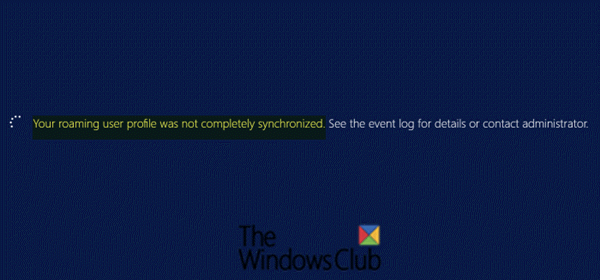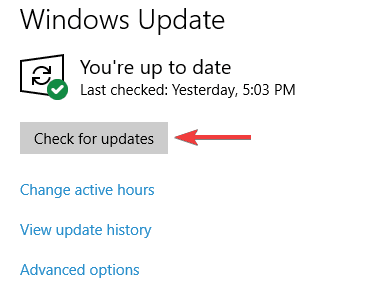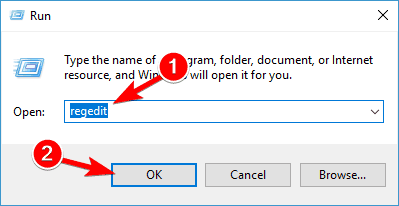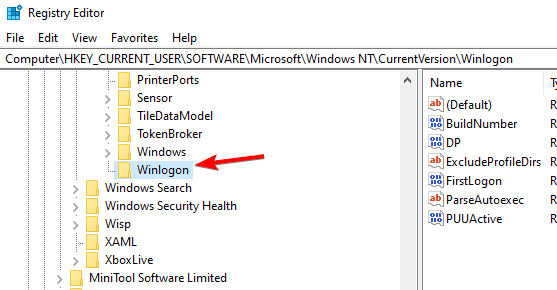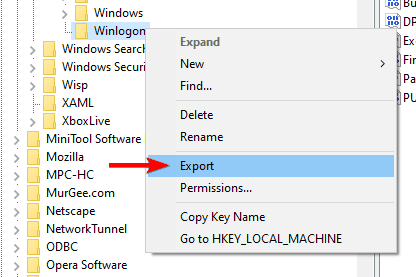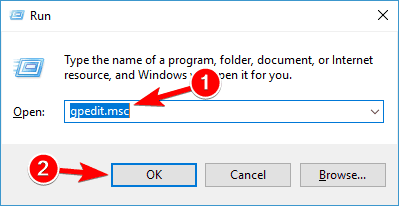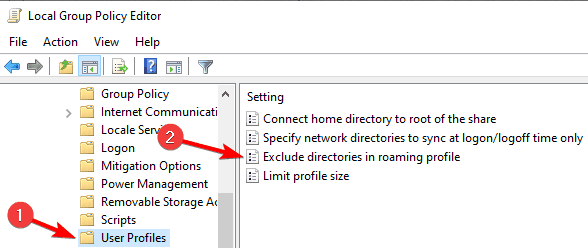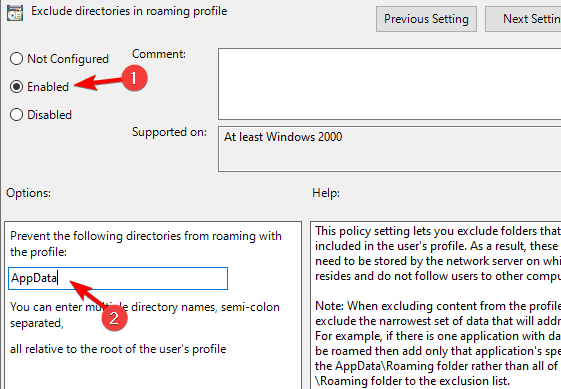На компьютере под управлением Windows 10 могут возникать задержки при входе или выходе из системы при использовании перемещаемых профилей пользователей. В этом посте мы рассмотрим ошибку синхронизации перемещаемого профиля и задержки при выходе из системы в Windows 10.
Ваш перемещаемый профиль не был полностью синхронизирован
Некоторые пользователи Windows 10 могут испытывать задержки при входе или выходе из системы при использовании перемещаемых профилей пользователей. Вы также получаете следующее сообщение об ошибке:
Ваш перемещаемый профиль не был полностью синхронизирован. См. Подробности в журнале событий или обратитесь к администратору.
При проверке журнала событий несколько записей с предупреждениями показывают следующее:
Событие 1509 (источник: Профиль пользователя Общий)
Windows cannot copy file ?C:Users%username%AppDataLocalMicrosoftWindows<Path to a file> to location ?UNC Path%username%.V6AppDataLocalMicrosoftWindows<path to a file>. This error may be caused by network problems or insufficient security rights.DETAIL - Access is denied.
Windows cannot copy file ?C:UsersUserNameAppDataLocalMicrosoftWindowsUPPSUPPS.bin to location ?UNC PathUserName.V6AppDataLocalMicrosoftWindowsUPPSUPPS.bin. This error may be caused by network problems or insufficient security rights.DETAIL - Access is denied.
Windows cannot copy file ?C:UsersUserNameAppDataLocalMicrosoftWindowsAppsMicrosoft.MicrosoftEdge_8wekyb3d8bbweMicrosoftEdge.exe to location ?UNCWS2016DC1rupUserName.V6AppDataLocalMicrosoftWindowsAppsMicrosoft.MicrosoftEdge_8wekyb3d8bbweMicrosoftEdge.exe. This error may be caused by network problems or insufficient security rights.DETAIL - The file cannot be accessed by the system.
Windows cannot copy file ?C:UsersUserNameAppDataLocalMicrosoftWindowsAppsMicrosoftEdge.exe to location ?UNCWS2016DC1rupUserName.V6AppDataLocalMicrosoftWindowsAppsMicrosoftEdge.exe. This error may be caused by network problems or insufficient security rights.DETAIL - The file cannot be accessed by the system.
Событие 1504 (источник: Профиль пользователя Общий)
Windows не может полностью обновить ваш перемещаемый профиль. Проверьте предыдущие события для получения более подробной информации.
Причина ошибки синхронизации перемещаемого профиля и задержек входа / выхода
Вы столкнетесь с этой проблемой, если произойдет изменение, которое приводит к синхронизации папок, которые обычно исключаются из роуминга, с помощью перемещаемых профилей пользователей при входе в систему или выходе из нее.
Исправить ошибку синхронизации перемещаемого профиля и задержки входа / выхода
Чтобы решить эту проблему, рекомендуется выполнить обновление до последней версии Windows 10 через Центр обновления Windows или выполнить обновление с помощью Windows 10 ISO.
Вы также можете обойти проблему, выполнив любое из двух следующих действий.
1]Экспорт и импорт раздела реестра ExcludeProfileDirs
Вы можете экспортировать ExcludeProfileDirs Ключ реестра с компьютера под управлением Windows 10 версии 1909 затем импортируйте раздел реестра на компьютеры с более ранней версией, на которых возникла проблема. Вот как:
Экспортировать:
На компьютере под управлением Windows 10 версии 1909 нажмите клавиши Windows + R. В диалоговом окне «Выполнить» введите regedit нажмите Enter, чтобы открыть редактор реестра.
Перейдите в следующее место:
HKCU> ПРОГРАММНОЕ ОБЕСПЕЧЕНИЕ> Microsoft> Windows NT> Текущая версия> Winlogon> ExcludeProfileDirs
Как только вы попадете в указанное выше место, нажмите Файл в строке меню, затем щелкните Экспорт.
Введите имя файла, выберите место назначения — предпочтительно USB-накопитель.
Затем нажмите Сохранять.
Импортировать:
Запустите редактор реестра на компьютере с более ранней версией Windows 10.
Нажмите Файл> импорт.
В качестве альтернативы вы можете скопировать .reg файл, который вы экспортировали с USB-накопителя на рабочий стол компьютера, и дважды щелкните файл, чтобы добавить его в реестр.
2]Исключить папку AppData из перемещаемого профиля
Как указано в журнале событий выше, записи указывают на папку AppData. Таким образом, вы можете обойти эту проблему, исключив эту папку из перемещаемого профиля. Вы можете сделать это с помощью групповой политики.
Вот как:
Откройте редактор локальной групповой политики.
Перейдите в следующее место:
Конфигурация пользователя> Административные шаблоны> Система> Профили пользователей
На правой панели дважды щелкните Исключить каталоги в перемещаемом профиле настройка для редактирования его свойств.
В окне «Свойства» щелкните переключатель для Давать возможность.
Тип Данные приложения в Запретить следующие каталоги перемещаться вместе с профилем поле.
Нажмите Подать заявление > Ok.
Закройте редактор локальной групповой политики. Теперь вы можете нормально использовать перемещаемый профиль без ошибок синхронизации и задержек входа / выхода.
Надеюсь это поможет!
В Windows 10 1803 есть ошибка, которая появляется, если вы используете перемещаемый профиль. Перемещаемый профиль не синхронизируется, и для входа в систему и выхода из нее требуется много времени. Если у вас возникла эта ошибка, вы, вероятно, видели сообщение об ошибке «Перемещаемый профиль не полностью синхронизирован». Microsoft знает об этой проблеме, и у нее есть решение. Для этого потребуется отредактировать реестр Windows, но это не так просто, как создать новый ключ или значение. Вам необходим доступ к другой системе Windows 10 под управлением 1803. Вот как вы можете исправить ошибку «Перемещаемый профиль не был полностью синхронизирован».
Профиль перемещения не был полностью синхронизирован
Если у вас есть доступ к системе Windows 10 под управлением сборки 1803, вам необходимо открыть реестр Windows в этой системе и перейти в следующее место.
HComputerHKEY_CURRENT_USERSoftwareMicrosoftWindows NTCurrentVersionWinlogon
Выберите значение ExcludeProfileDirs и перейдите в меню «Файл»> «Экспорт». Сохраните значение в легкодоступном месте, а затем переместите его в систему Windows 10, где вы получите ошибку «Перемещаемый профиль не был полностью синхронизирован». Щелкните его правой кнопкой мыши и выберите в контекстном меню «Объединить». Для изменения реестра вам потребуются права администратора.
Предполагая, что у вас нет доступа к другой системе под управлением Windows 10 1803, вы можете создать значение в своей системе.
Откройте файл Блокнота и вставьте в него следующее. Сохраните его как ExcludeProfileDirs с расширением файла REG. После сохранения щелкните файл правой кнопкой мыши и выберите в контекстном меню «Объединить». Для добавления значения в реестр вам потребуются права администратора.
Windows Registry Editor Version 5.00 [HKEY_CURRENT_USERSoftwareMicrosoftWindows NTCurrentVersionWinlogon] "ExcludeProfileDirs"="AppDataLocal;AppDataLocalLow;$Recycle.Bin;OneDrive;Work Folders"
После того, как вы добавили значение реестра, перезагрузите систему, и ошибка должна быть исправлена. Это нужно делать только в системах под управлением Windows 10 1803, поскольку эта ошибка является исключительной для данной сборки. Сложная часть решения, которое дала Microsoft, — это найти систему последней сборки, но не имеющую этой проблемы.
Следует отметить, что значение реестра доступно в любой системе, работающей под управлением 1803. Он не должен быть связан с доменом или чем-то еще. Это упрощает поиск значения, однако вы всегда можете выбрать более простой путь и создать его самостоятельно, следуя инструкциям, приведенным выше.
Уже не удивительно, что такие маленькие ошибки попадают в стабильные сборки. Хорошая новость в том, что Microsoft дает вам исправление, когда это возможно. Компания пока не знает, в чем причина этой ошибки, что не обнадеживает, но они исследуют.
Что вы думаете об этой статье?
На компьютере под управлением Windows 10 могут возникать задержки при входе или выходе из системы при использовании перемещаемых профилей пользователей. В этом посте мы рассмотрим ошибку синхронизации перемещаемого профиля и задержки входа в систему, а также задержки выхода из системы в Windows 10.
Ваш перемещаемый профиль не был полностью синхронизирован
Некоторые пользователи Windows 10 могут испытывать задержки при входе или выходе из системы при использовании перемещаемых профилей пользователей. Вы также получаете следующее сообщение об ошибке:
Ваш перемещаемый профиль не был полностью синхронизирован. См. Подробности в журнале событий или обратитесь к администратору.
При проверке журнала событий несколько записей с предупреждениями показывают следующее:
Событие 1509 (источник: общий профиль пользователя)
Windows не может скопировать файл ? C: Users % username% AppData Local Microsoft Windows <Путь к файлу> в папку ? UNC Path % username% .V6 AppData Local Microsoft Windows <путь к файлу>. Эта ошибка может быть вызвана проблемами сети или недостаточными правами безопасности. ДЕТАЛЬ — Доступ запрещен.
Событие 509 (источник: общий профиль пользователя)
Windows не может скопировать файл ? C: Users UserName AppData Local Microsoft Windows UPPS UPPS.bin в папку ? UNC Path UserName.V6 AppData Local Microsoft Windows UPPS UPPS.bin. Эта ошибка может быть вызвана проблемами сети или недостаточными правами безопасности.
ДЕТАЛИ — Доступ запрещен.
Windows не может скопировать файл ? C: Users UserName AppData Local Microsoft WindowsApps Microsoft.MicrosoftEdge_8wekyb3d8bbwe MicrosoftEdge.exe в папку ? UNC WS2016DC1 rup UserName.V6 AppData Local Microsoft WindowsApps Microsoft.MicrosoftEdge_8wekyb3d8bbwe MicrosoftEdge.exe. Эта ошибка может быть вызвана проблемами сети или недостаточными правами безопасности.
ДЕТАЛИ — Система не может получить доступ к файлу.
Windows не может скопировать файл ? C: Users UserName AppData Local Microsoft WindowsApps MicrosoftEdge.exe в папку ? UNC WS2016DC1 rup UserName.V6 AppData Local Microsoft WindowsApps MicrosoftEdge.exe. Эта ошибка может быть вызвана проблемами сети или недостаточными правами безопасности.
ДЕТАЛИ — Система не может получить доступ к файлу.
Событие 1504 (источник: общий профиль пользователя)
Windows не может полностью обновить ваш перемещаемый профиль. Проверьте предыдущие события для получения более подробной информации.
Причина ошибки синхронизации перемещаемого профиля и задержек входа / выхода
Вы столкнетесь с этой проблемой, если произойдет изменение, которое приводит к синхронизации папок, которые обычно исключаются из роуминга, с помощью перемещаемых профилей пользователей при входе в систему или выходе из нее.
Исправить ошибку синхронизации перемещаемого профиля и задержки входа / выхода
Чтобы решить эту проблему, рекомендуется выполнить обновление до последней версии Windows 10 через Центр обновления Windows или выполнить обновление с помощью Windows 10 ISO.
Вы также можете обойти проблему, выполнив любое из двух следующих действий.
1]Экспорт и импорт раздела реестра ExcludeProfileDirs
Вы можете экспортировать ExcludeProfileDirs Ключ реестра с компьютера под управлением Windows 10 версии 1909 затем импортируйте раздел реестра на компьютеры с более ранней версией, на которых возникла проблема. Вот как:
Экспортировать:
На компьютере под управлением Windows 10 версии 1909 нажмите клавиши Windows + R. В диалоговом окне «Выполнить» введите regedit нажмите Enter, чтобы открыть редактор реестра.
Перейдите в следующее место:
HKCU> ПРОГРАММНОЕ ОБЕСПЕЧЕНИЕ> Microsoft> Windows NT> Текущая версия> Winlogon> ExcludeProfileDirs
Как только вы попадете в указанное выше место, нажмите «Файл» в строке меню, затем нажмите «Экспорт».
Введите имя файла, выберите место назначения — предпочтительно USB-накопитель.
Затем нажмите «Сохранить».
Импортировать:
Запустите редактор реестра на компьютере с более ранней версией Windows 10.
Щелкните Файл> Импорт.
Кроме того, вы можете скопировать файл .reg, который вы экспортировали на USB, на рабочий стол компьютера и дважды щелкнуть файл, чтобы добавить его в реестр.
2]Исключить папку AppData из перемещаемого профиля
Как указано в журнале событий выше, записи указывают на папку AppData. Таким образом, вы можете обойти эту проблему, исключив эту папку из перемещаемого профиля. Вы можете сделать это с помощью групповой политики.
Вот как:
Откройте редактор локальной групповой политики.
Перейдите в следующее место:
Конфигурация пользователя> Административные шаблоны> Система> Профили пользователей
На правой панели дважды щелкните Исключить каталоги в параметре перемещаемого профиля, чтобы изменить его свойства.
В окне «Свойства» установите переключатель в положение «Включить».
Введите AppData в поле «Запретить перемещение следующих каталогов» с помощью поля профиля.
Щелкните Применить> ОК.
Закройте редактор локальной групповой политики. Теперь вы можете нормально использовать перемещаемый профиль без ошибок синхронизации и задержек входа / выхода.
Надеюсь это поможет!
.
- Remove From My Forums
-
Вопрос
-
Имеется терминальный сервер на базе Windows Server 2008. У пользователей настроены перемещаемые профили. Для одного из пользователей вижу3 в журнале событий ошибку.
Источник: User Profile Service
ID: 1504
Windows не удалось полностью обновить ваш перемещаемый профиль. См. предшествующие события для получения более подробных сведений. Смотрю предшествующие ошибки.
User Profile General — 1534:
Слишком много ошибок при копировании профиля. Для получения более подробных сведений просмотрите предыдущие события. Windows не будет записывать в журнал никаких дополнительных ошибок копирования для этого процесса копирования.
User Profile General — 1509:
Не удалось скопировать файл
\moscow.smt.compublicPROFILESTitov.V2Downloads в C:UserstitovDownloads. Возможные причины — проблемы с сетью или недостаточные права безопасности.ПОДРОБНО — Указанное сетевое имя более недоступно.
В чем может быть причина? С чего начинать разбираться?
Ответы
-
Привет,
У Вас установлен антивир?
Посмотрите следующее обсуждение:
Windows
cannot copy file — Roaming profile problem just started on January! Event ID 1509 & 1504Please make sure that the
Authenticated Users group has the Read and Apply group policy permissions.It is normal for inheriting permissions from the parent folder.
Мнения, высказанные здесь, являются отражением моих личных взглядов, а не позиции корпорации Microsoft. Вся информация предоставляется «как есть» без каких-либо гарантий. Не забывайте помечать сообщения как ответы и полезные,
если они Вам помогли.-
Помечено в качестве ответа
8 декабря 2017 г. 13:44
-
Помечено в качестве ответа
by Milan Stanojevic
Milan has been enthusiastic about technology ever since his childhood days, and this led him to take interest in all PC-related technologies. He’s a PC enthusiast and he… read more
Published on January 11, 2021
- Computer errors are common and while some errors are serious, others are relatively harmless.
- Many users reported Your roaming profile was not completely synchronized error, so today we’ll show you how to fix it.
- Want to learn more about user profiles? This User profile article has all the information you need.
- Having additional problems with Windows 10? You can find more guides like this one in our Windows 10 Hub.
XINSTALL BY CLICKING THE DOWNLOAD FILE
- Download Restoro PC Repair Tool that comes with Patented Technologies (patent available here).
- Click Start Scan to find Windows 10 issues that could be causing PC problems.
- Click Repair All to fix issues affecting your computer’s security and performance
- Restoro has been downloaded by 0 readers this month.
PC errors are going to appear sooner or later, and one error that users reported is Your roaming profile was not completely synchronized.
This isn’t a serious issue, and it can be easily fixed, so follow this guide to see how to fix this problem once and for all.
How do I fix a roaming profile problem?
1. Install the latest updates
- Press Windows Key + I to open the Settings app.
- Navigate to the Update & Security section and click the Check for updates button.
Once the latest updates are installed, There was a problem with your roaming profile error on Windows 10 will be fixed.
2. Export the ExcludeProfileDirs key from the registry
- Use a PC that has the latest version of Windows 10 installed.
- Press Windows Key + R and enter regedit. Press Enter or click OK.
- Navigate to the following key in the registry:
HKEY_CURRENT_USERSOFTWAREMicrosoftWindows NTCurrentVersionWinlogon - Right-click the Winlogon key and choose Export.
- Save the file to the desired location.
- Copy the file to the affected PC and double-click it.
- When a prompt appears, click on Yes.
After doing that, the problem should be resolved. Keep in mind that that for this process to work, you need a PC with Windows 10 version that is newer than the one on the affected PC.
3. Modify the Group Policy settings
- Press Windows Key + R and enter gpedit.msc. Press Enter or click OK.
- Now go to the User Configuration > Administrative Templates > System > User Profiles in the left pane. Double click on Exclude directories in roaming profile.
- Select Enabled. Type AppData in the Prevent the following directories from roaming with the profile field. Press Apply and OK to save changes.
After doing that, the problem should be resolved.
Your roaming profile was not completely synchronized error can cause certain issues, but the best way to deal with it is to update Windows 10 or use any of our other solutions.
Newsletter
by Milan Stanojevic
Milan has been enthusiastic about technology ever since his childhood days, and this led him to take interest in all PC-related technologies. He’s a PC enthusiast and he… read more
Published on January 11, 2021
- Computer errors are common and while some errors are serious, others are relatively harmless.
- Many users reported Your roaming profile was not completely synchronized error, so today we’ll show you how to fix it.
- Want to learn more about user profiles? This User profile article has all the information you need.
- Having additional problems with Windows 10? You can find more guides like this one in our Windows 10 Hub.
XINSTALL BY CLICKING THE DOWNLOAD FILE
- Download Restoro PC Repair Tool that comes with Patented Technologies (patent available here).
- Click Start Scan to find Windows 10 issues that could be causing PC problems.
- Click Repair All to fix issues affecting your computer’s security and performance
- Restoro has been downloaded by 0 readers this month.
PC errors are going to appear sooner or later, and one error that users reported is Your roaming profile was not completely synchronized.
This isn’t a serious issue, and it can be easily fixed, so follow this guide to see how to fix this problem once and for all.
How do I fix a roaming profile problem?
1. Install the latest updates
- Press Windows Key + I to open the Settings app.
- Navigate to the Update & Security section and click the Check for updates button.
Once the latest updates are installed, There was a problem with your roaming profile error on Windows 10 will be fixed.
2. Export the ExcludeProfileDirs key from the registry
- Use a PC that has the latest version of Windows 10 installed.
- Press Windows Key + R and enter regedit. Press Enter or click OK.
- Navigate to the following key in the registry:
HKEY_CURRENT_USERSOFTWAREMicrosoftWindows NTCurrentVersionWinlogon - Right-click the Winlogon key and choose Export.
- Save the file to the desired location.
- Copy the file to the affected PC and double-click it.
- When a prompt appears, click on Yes.
After doing that, the problem should be resolved. Keep in mind that that for this process to work, you need a PC with Windows 10 version that is newer than the one on the affected PC.
3. Modify the Group Policy settings
- Press Windows Key + R and enter gpedit.msc. Press Enter or click OK.
- Now go to the User Configuration > Administrative Templates > System > User Profiles in the left pane. Double click on Exclude directories in roaming profile.
- Select Enabled. Type AppData in the Prevent the following directories from roaming with the profile field. Press Apply and OK to save changes.
After doing that, the problem should be resolved.
Your roaming profile was not completely synchronized error can cause certain issues, but the best way to deal with it is to update Windows 10 or use any of our other solutions.
Newsletter
Всего записей: 1521 | Зарегистр. 16-09-2002 |
Дополнительные сведения можно найти в центре справки и
поддержки, в «http://go.microsoft.com/fwlink/events.asp».
Подробно: The specified network name is no longer
available.
Дополнительные сведения можно найти в центре справки и
поддержки, в «http://go.microsoft.com/fwlink/events.asp»
Серверный ивентсвьювер ничего вообще об этом не говорит.
Источник
Ошибка (профиль роуминга не был полностью синхронизирован) и логон, задержки входа в Windows 10 версии 1803
В этой статье помогают устранить ошибки и задержки с логоном и входом, которые возникают при использовании профилей пользователей в роуминге Windows 10 версии 1803.
Применяется к: Windows 10 версии 1803
Исходный номер КБ: 4340390
Симптомы
На компьютере, на Windows 10 версии 1803, при использовании профилей пользователей в роуминге вы испытываете задержки с логосом или журналом. Вы также получаете следующие сообщения об ошибке:
Ваш профиль роуминга не был полностью синхронизирован. Сведения о журнале событий см. в журнале событий или в контакт-администраторе»
Кроме того, система может войти в журнал событий следующие записи.
Событие 1509 (источник: Общий профиль пользователя)
Событие 509 (источник: Общий профиль пользователя)
Событие 1504 (источник: Общий профиль пользователя)
Причина
Эта проблема возникает из-за изменения, которое было сделано в Windows 10 версии 1803. Это изменение непреднамеренно привело к синхронизации папок, которые обычно исключаются из роуминга, путем роуминга профилей пользователей при входе в систему или при входе в систему.
Решение
Эта проблема исправлена в следующем обновлении для Windows 10 версии 1803:
Обходной путь
Точно следуйте всем указаниям из этого раздела. Внесение неправильных изменений в реестр может привести к возникновению серьезных проблем. Прежде чем приступить к изменениям, создайте резервную копию реестра для восстановления на случай возникновения проблем.
Чтобы решить эту проблему, можно скопировать ключ реестра ExcludeProfileDirs с компьютера Windows 10 версии 1709 на компьютеры на основе версии 1803. Полный путь к клавише реестра:
Источник
Ваш перемещаемый профиль не полностью синхронизирован windows 10
Этот форум закрыт. Спасибо за участие!
Лучший отвечающий
Вопрос
Ситуация следующая: в инфраструктуре используются терминальные серверы (Windows server 2008) с посредником сеанс служб терминалов (Windows server 2008 R2) и перемещаемые терминальные профили пользователей. При входе в систему пользователей, которые пользуются приложением MS project professional, им выдается сообщение о том, что перемещаемый профиль был загружен неправильно. В логах при этом отображается следующие 2 ошибки в порядке очередности:
1) Имя журнала: Application
Подача: Microsoft-Windows-User Profiles General
Дата: 26.05.2010 16:57:11
Код события: 1509
Категория задачи:Отсутствует
Уровень: Предупреждение
Ключевые слова:Классический
Пользователь: domainusername
Компьютер: computername.domain.ru
Описание:
Не удалось скопировать файл C:UsersusernameAppDataRoamingMicrosoftMS ProjectCache
<7748ebe7-f64b-4c22-a9db-276b92a4a26d>.domain Project Server.usernameназвание проекта[1].mpc
2) Имя журнала: Application
Подача: Microsoft-Windows-User Profiles Service
Дата: 26.05.2010 16:57:13
Код события: 1540
Категория задачи:Отсутствует
Уровень: Предупреждение
Ключевые слова:Классический
Пользователь: domainusername
Компьютер: computername.domain.ru
Описание:
Перемещаемый профиль неправильно синхронизирован с сервером.
Вместо него Windows загрузит локальный профиль, который был сохранен ранее.
См. предшествующие события для получения более подробных сведений.
Самое интересное то, что у пользователей, которые не пользуются MS Project profissional таких ошибок не возникает!
Помогите советом, как избавится от этого! спасибо!
Источник
Ваш перемещаемый профиль не был полностью синхронизирован
На компьютере под управлением Windows 10 могут возникать задержки при входе или выходе из системы при использовании перемещаемых профилей пользователей. В этом посте мы рассмотрим ошибку синхронизации перемещаемого профиля и задержки при выходе из системы в Windows 10.
Ваш перемещаемый профиль не был полностью синхронизирован
Некоторые пользователи Windows 10 могут испытывать задержки при входе или выходе из системы при использовании перемещаемых профилей пользователей. Вы также получаете следующее сообщение об ошибке:
Ваш перемещаемый профиль не был полностью синхронизирован. См. Подробности в журнале событий или обратитесь к администратору.
При проверке журнала событий несколько записей с предупреждениями показывают следующее:
Событие 1509 (источник: Профиль пользователя Общий)
Windows cannot copy file ?C:Users%username%AppDataLocalMicrosoftWindows
to location ?UNC Path%username%.V6AppDataLocalMicrosoftWindows
Событие 509 (источник: Профиль пользователя Общий)
Событие 1504 (источник: Профиль пользователя Общий)
Windows не может полностью обновить ваш перемещаемый профиль. Проверьте предыдущие события для получения более подробной информации.
Причина ошибки синхронизации перемещаемого профиля и задержек входа / выхода
Вы столкнетесь с этой проблемой, если произойдет изменение, которое приводит к синхронизации папок, которые обычно исключаются из роуминга, с помощью перемещаемых профилей пользователей при входе в систему или выходе из нее.
Исправить ошибку синхронизации перемещаемого профиля и задержки входа / выхода
Чтобы решить эту проблему, рекомендуется выполнить обновление до последней версии Windows 10 через Центр обновления Windows или выполнить обновление с помощью Windows 10 ISO.
Вы также можете обойти проблему, выполнив любое из двух следующих действий.
1]Экспорт и импорт раздела реестра ExcludeProfileDirs
Вы можете экспортировать ExcludeProfileDirs Ключ реестра с компьютера под управлением Windows 10 версии 1909 затем импортируйте раздел реестра на компьютеры с более ранней версией, на которых возникла проблема. Вот как:
Экспортировать:
На компьютере под управлением Windows 10 версии 1909 нажмите клавиши Windows + R. В диалоговом окне «Выполнить» введите regedit нажмите Enter, чтобы открыть редактор реестра.
Перейдите в следующее место:
HKCU> ПРОГРАММНОЕ ОБЕСПЕЧЕНИЕ> Microsoft> Windows NT> Текущая версия> Winlogon> ExcludeProfileDirs
Как только вы попадете в указанное выше место, нажмите Файл в строке меню, затем щелкните Экспорт.
Введите имя файла, выберите место назначения — предпочтительно USB-накопитель.
Затем нажмите Сохранять.
Импортировать:
Запустите редактор реестра на компьютере с более ранней версией Windows 10.
Нажмите Файл> импорт.
В качестве альтернативы вы можете скопировать .reg файл, который вы экспортировали с USB-накопителя на рабочий стол компьютера, и дважды щелкните файл, чтобы добавить его в реестр.
2]Исключить папку AppData из перемещаемого профиля
Как указано в журнале событий выше, записи указывают на папку AppData. Таким образом, вы можете обойти эту проблему, исключив эту папку из перемещаемого профиля. Вы можете сделать это с помощью групповой политики.
Откройте редактор локальной групповой политики.
Перейдите в следующее место:
Конфигурация пользователя> Административные шаблоны> Система> Профили пользователей
На правой панели дважды щелкните Исключить каталоги в перемещаемом профиле настройка для редактирования его свойств.
В окне «Свойства» щелкните переключатель для Давать возможность.
Тип Данные приложения в Запретить следующие каталоги перемещаться вместе с профилем поле.
Нажмите Подать заявление > Ok.
Закройте редактор локальной групповой политики. Теперь вы можете нормально использовать перемещаемый профиль без ошибок синхронизации и задержек входа / выхода.
Источник
Ваш перемещаемый профиль не полностью синхронизирован windows 10
Вопрос
Коллеги доброго!
Есть домен на Win2008R2. Активно используем перемещаемые профили на ПК с Win7 и терминальных серверах на Win2008R2.
С Win10Pro практического опыта мало, почти ее не касался пока. Сейчас стало интересно поработать с новой ОС. Установил на стац. ПК Pro версию (лицензия). Включил ПК в домен. Попробовал зайти под определенным пользователем у которого перемещаемый профиль.
Профиль почему-то создается локальный, такое ощущение, что 10-ка не понимает GPO для перемещения профиля, а точнее профиль этого пользователя уже перемещен в сетевое расположение и остается только при входе его подхватить 10-ке, а она получается этого не делает?
Данная настройка от домена на 2008R2 совместима с 10-кой?
Спасибо!
Я нашел вот эту статейку https://support.microsoft.com/ru-ru/help/4340390/roaming-profile-was-not-completely-synchronized-error-and-logon-logoff
Там говорится о проблеме синхронизации перемещаемого профиля. Но проблема вроде описана немного иная чем у меня. По статье вроде как предлагается указать те папки, которые мы хотим исключить из синхронизации, а у нас получается, что профиль размещенный в сетевом расположении вовсе не подхватывается Windows и пользователь не видит своего привычного рабочего стола со всеми ярлыками, а создается новый локальный профиль.
Ответы
разница приблизительно как между автомобилем и стиральной машиной, обе «машины» но служат для разных целей
Судя по всему вы +- представляете что такое перемещаемый профиль, но основные его моменты в том что:
The opinion expressed by me is not an official position of Microsoft
Источник
Adblock
detector